Wie Sie Ihren Domainnamen auf Cloudflare authentifizieren
In diesem Artikel erfahren Sie, wie Sie die Authentifizierung Ihres Domainnamens auf Cloudflare einrichten.
Was Sie benötigen:
- Ein systeme.io-Konto
- Einen Domainnamen bei Cloudflare
Fall Nummer 1: Sie versenden Ihre E-Mails mit systeme.io
Schritt 1: Melden Sie sich bei Ihrem systeme.io-Konto an
Gehen Sie zu Ihrem „Profilbild“ und klicken Sie auf „Einstellungen“ (1), dann auf „E-Mails“ (2).
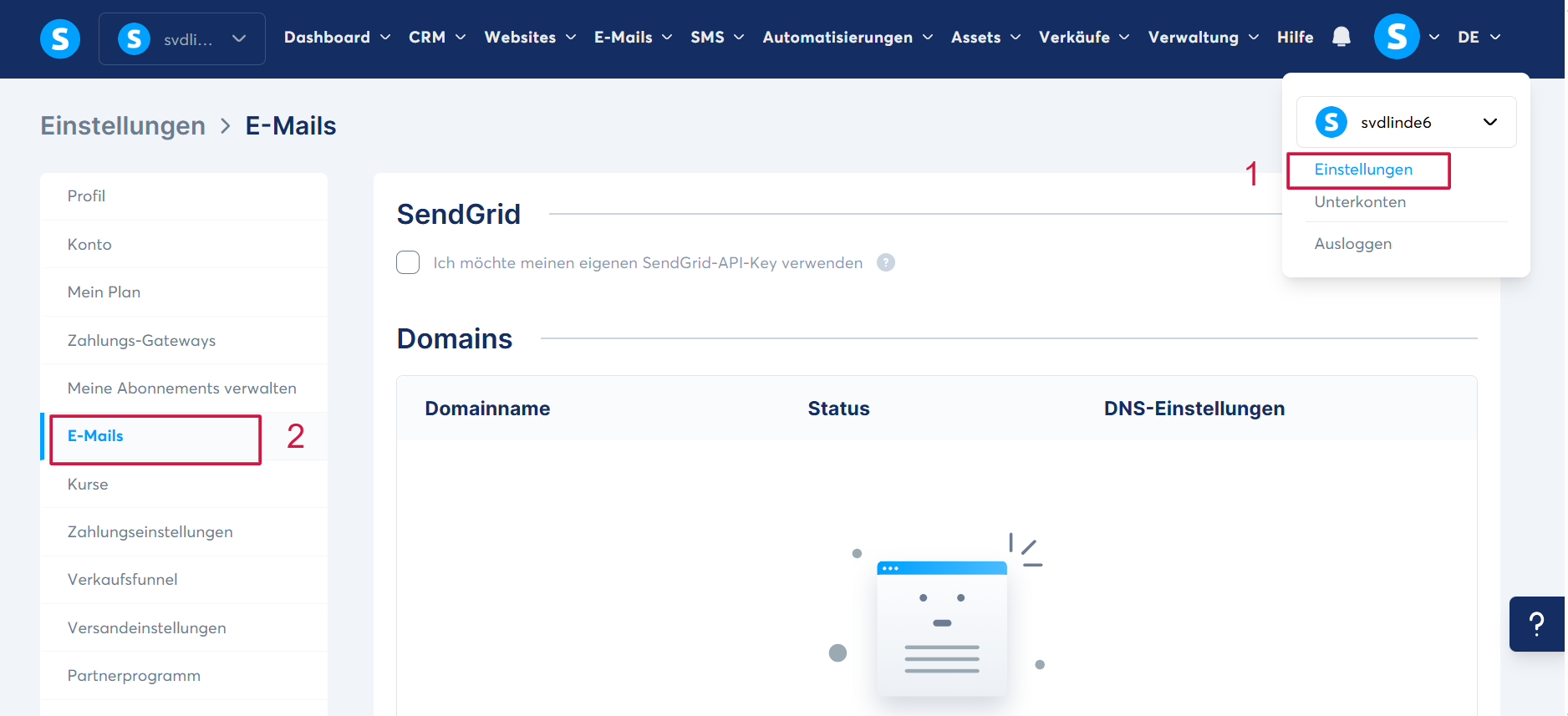
Gehen Sie zum Bereich „Domains“ und klicken Sie auf „Klicken Sie hier, um Ihre Domain zu authentifizieren und ihre Informationen in Ihrer E-Mail-Kopfzeile anzuzeigen, was Ihre E-Mail-Zustellungsraten verbessern wird“ (3).
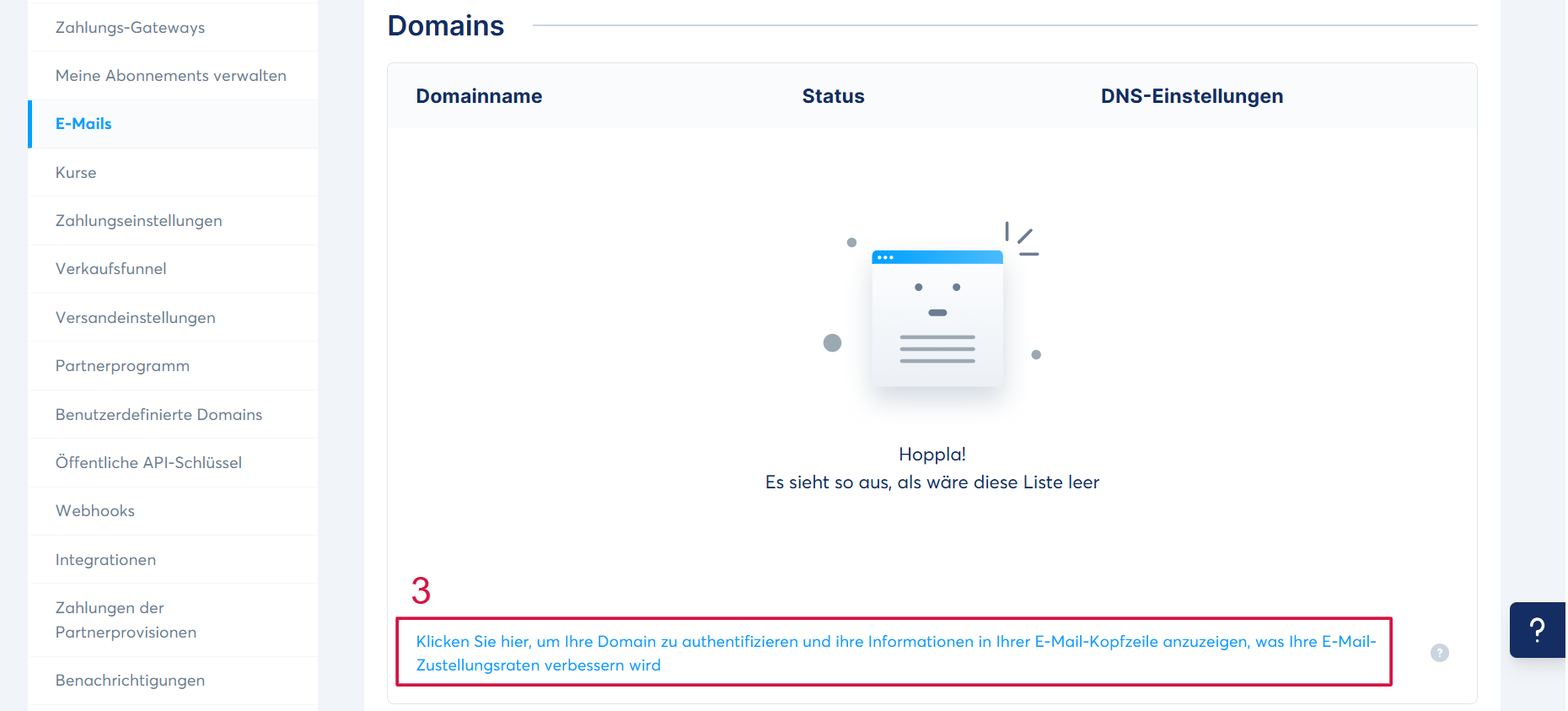
Es erscheint ein Pop-up, in das Sie Ihren Domainnamen ohne die drei (3) „www“ eingeben müssen (4).
Sobald der Domainname eingegeben ist, klicken Sie auf „Speichern“, um drei (3) CNAME-Einträge + einen (1) TXT-Eintrag zu generieren (5). Diese Einträge werden in einem neuen Pop-up angezeigt.
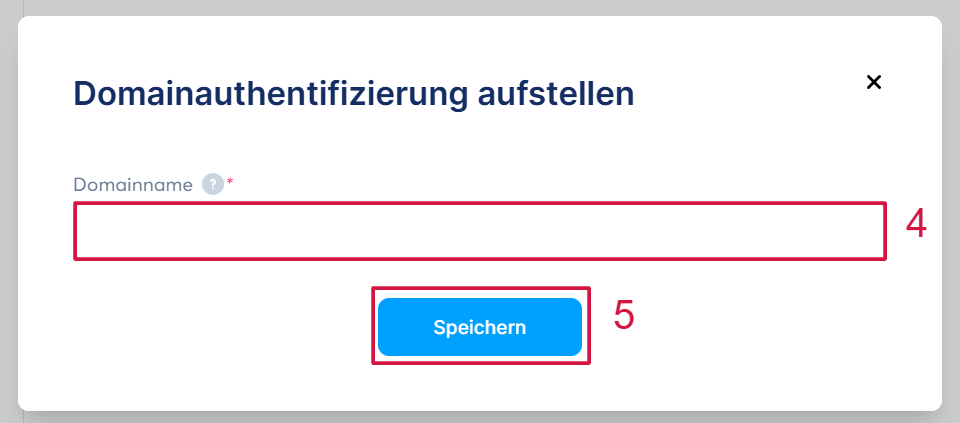
Beispiel: test-sio.org
Um die Liste der DNS-Einträge anzuzeigen, klicken Sie einfach auf das augenförmige Symbol.
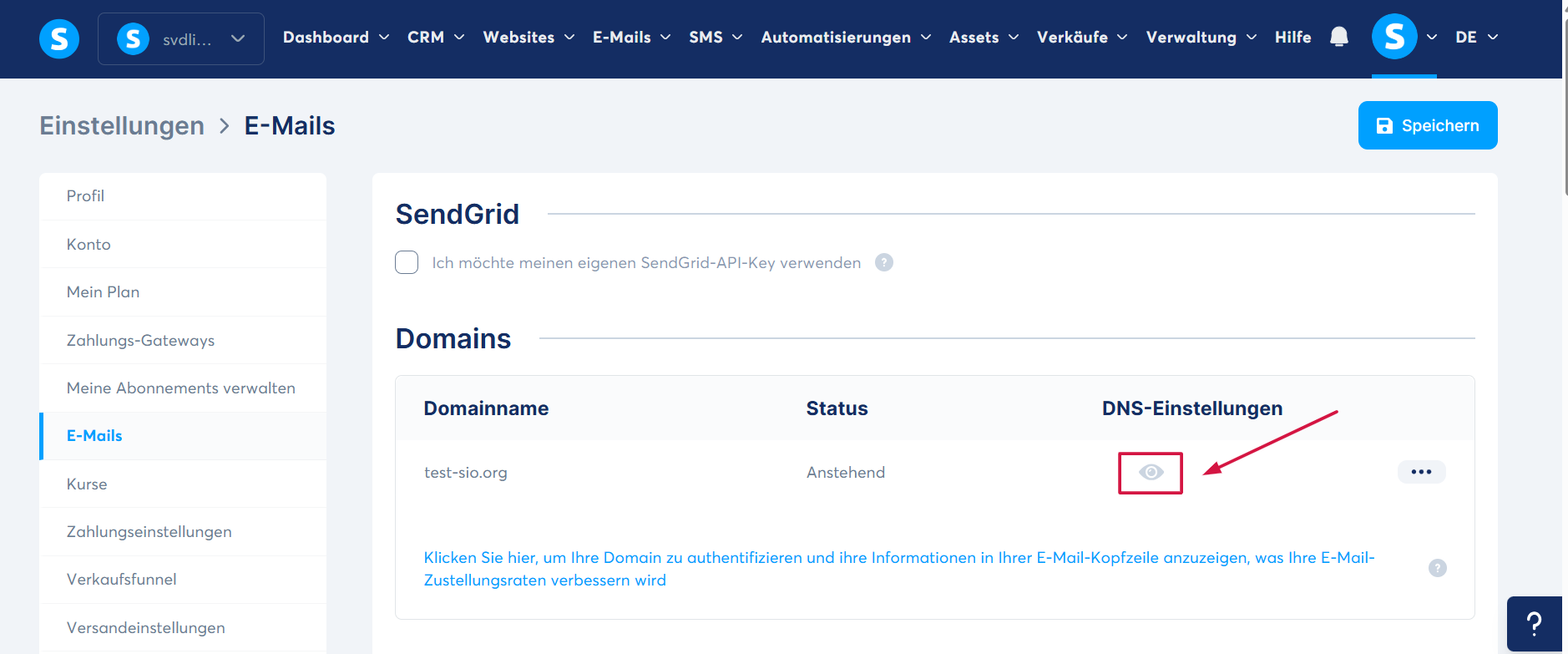
Sie sehen drei (3) CNAME-Einträge und einen (1) TXT-Eintrag, die für die Authentifizierung Ihrer Domain eingetragen werden müssen.
Der TXT-Eintrag wird als „DMARC“-Eintrag bezeichnet. Um mehr über das Hinzufügen eines DMARC-Eintrags zu erfahren, klicken Sie hier.
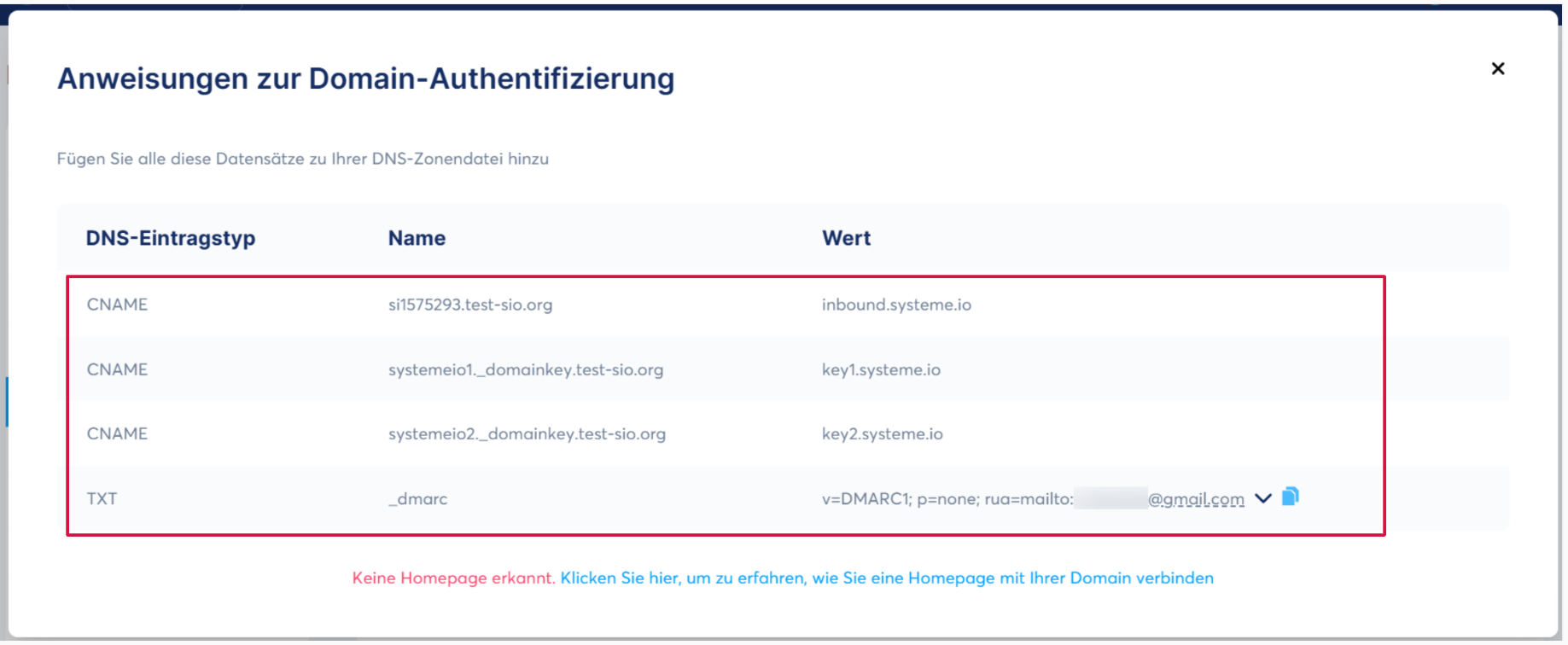
WICHTIG:
1) Die Authentifizierung des Domainnamens ist verpflichtend, um E-Mails über systeme.io zu versenden.
2) Der Domainname, den Sie authentifizieren möchten, muss auf eine aktive Website weiterleiten. Das bedeutet, dass Sie beim Anklicken auf eine funktionierende Seite weitergeleitet werden und nicht auf eine Fehlerseite gelangen. Andernfalls könnten die empfangenden Server das Senden Ihrer E-Mails blockieren.
Beispiel: Die Website test-sio.org muss funktional sein; andernfalls könnten Ihre Kontakte beim Versand von E-Mails mit der E-Mail-Adresse dieser Domain (z. B. example@test-sio.org) Ihre E-Mails aufgrund von Serverblockierungen nicht erhalten.
3) Es ist nicht möglich, einen Domainnamen von einer persönlichen E-Mail-Adresse wie Gmail, Yahoo, ProtonMail usw. zu authentifizieren; es kann nur ein eigener, benutzerdefinierter Domainname authentifiziert werden.
Schritt 2: In Ihrem Cloudflare-Konto:
Sie müssen diese CNAME-Einträge kopieren, um sie in die DNS-Einstellungen Ihres Domainnamens in Ihrem Cloudflare-Konto zu integrieren.
Gehen Sie dazu zu den DNS-Einstellungen, um die DNS-Zone Ihres Domainnamens zu bearbeiten.
Hinweis: Wenn Sie die Einstellungen bei Ihrem Hosting-Anbieter nicht finden, müssen Sie den Support kontaktieren, damit er Ihnen die Schritte zeigt, die Sie befolgen müssen.
Melden Sie sich bei Ihrem Cloudflare-Konto an, indem Sie hier klicken.
- Nachdem Sie sich angemeldet haben, wechseln Sie zu der Domain, die Sie authentifizieren möchten, klicken Sie dann auf „Records“ im Tab „DNS“ und anschließend auf „Add record“ (1 & 2 im Bild).

- Wählen Sie für die Hinzufügung der ersten drei Einträge die „CNAME“-Option aus (3).

Sie haben Formularfelder auszufüllen:
3 - Gehen Sie zurück zur Liste der CNAME-Einträge, die Sie in Ihrem systeme.io-Konto erstellt haben, um die Werte aus dem untenstehenden Screenshot zu kopieren.
4 - Geben Sie im Feld „Name“ Ihres Hosts das ein, was bei „Name“ in systeme.io angezeigt wird, jedoch nicht den gesamten Eintrag, sondern nur die Zahlen und Buchstaben, die vor Ihrem Domainnamen stehen.
In unserem Beispiel müssen wir „si1575293“ kopieren.
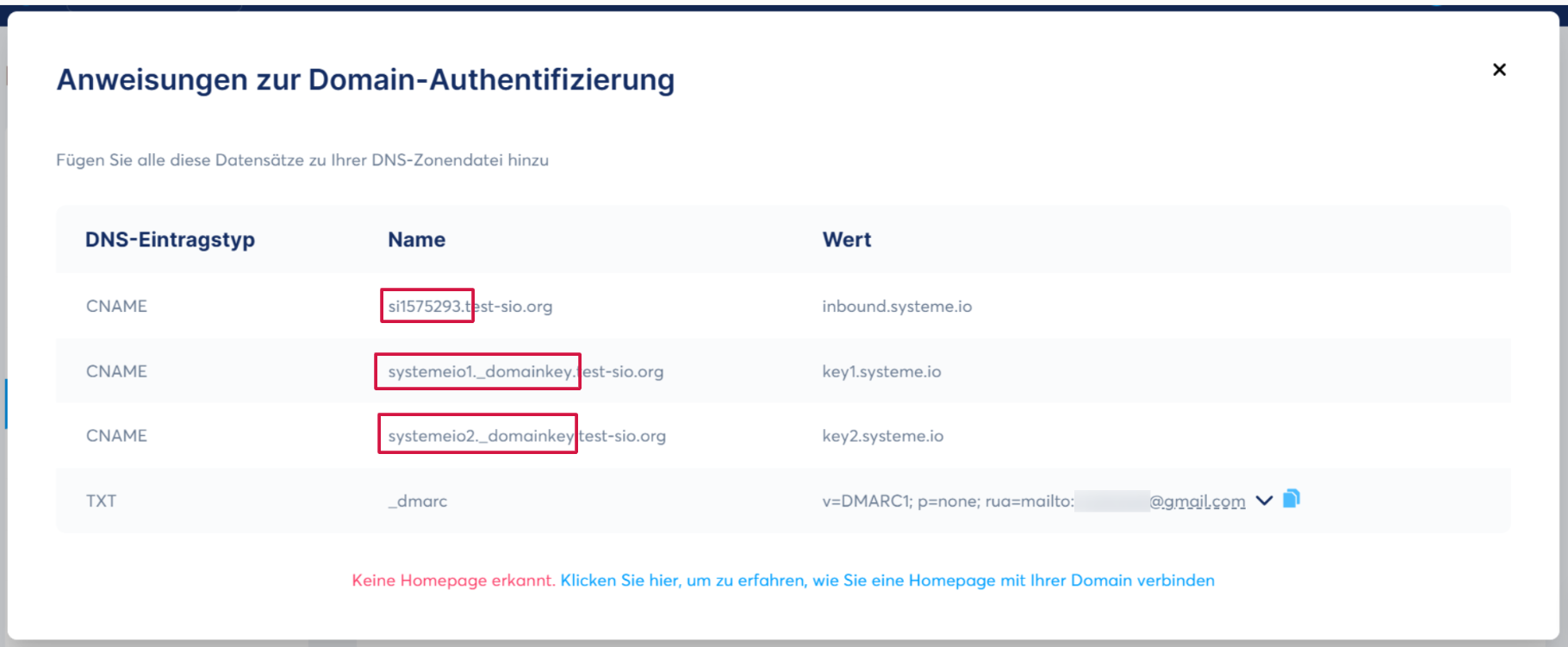
- Geben Sie im Feld „Wert“ Ihres Hosting-Anbieters das ein, was bei „Wert“ in systeme.io angezeigt wird.
In unserem Beispiel müssen wir „inbound.systeme.io“ eingeben.
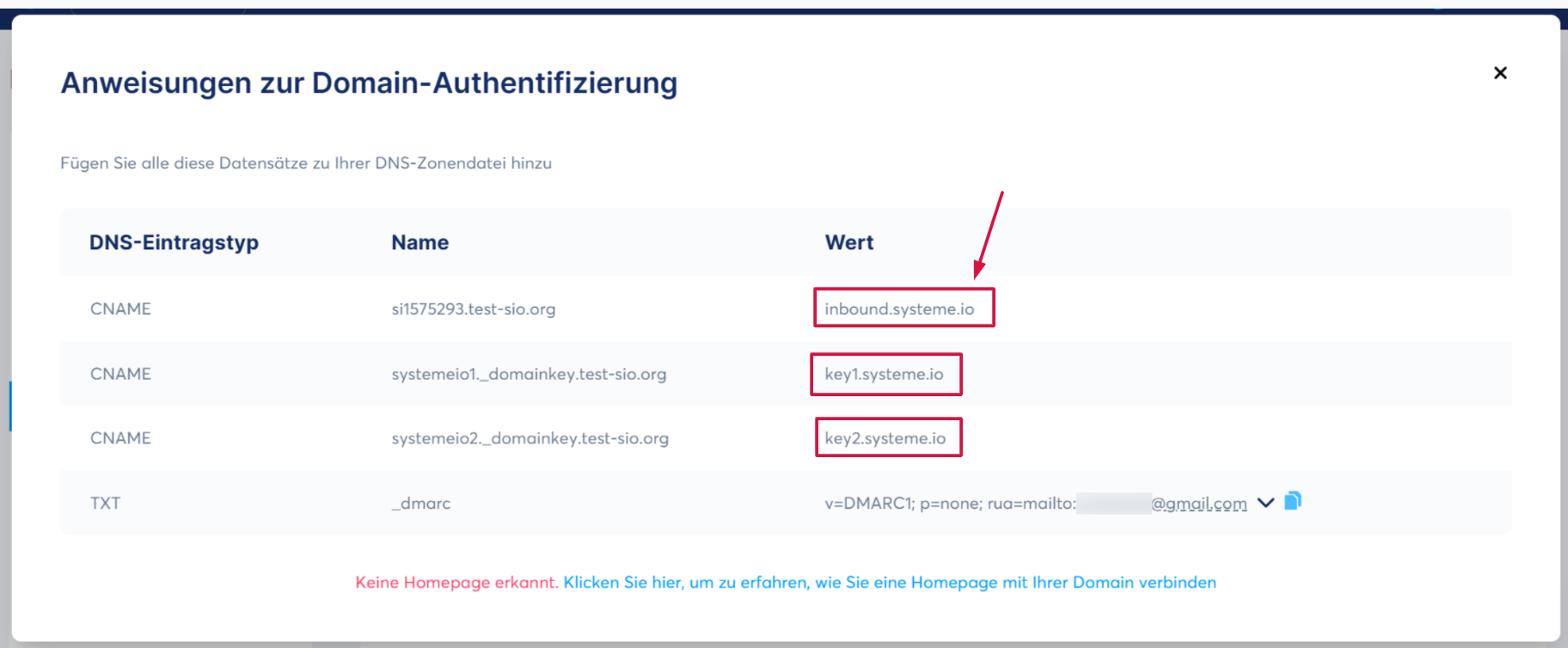
So sieht jede Zeile aus, die in die DNS-Zone Ihres Hosting-Anbieters eingetragen werden muss (diese Werte sind immer nur Beispiele):
Name : si942517 (4 im Bild) Value : inbound.systeme.io (5 im Bild)
Name : systemeio1._domainkey Value : key1.systeme.io
Name : systemeio2._domainkey Value : key2.systeme.io
- Klicken Sie auf „Save“, um zu bestätigen (6 im Bild).
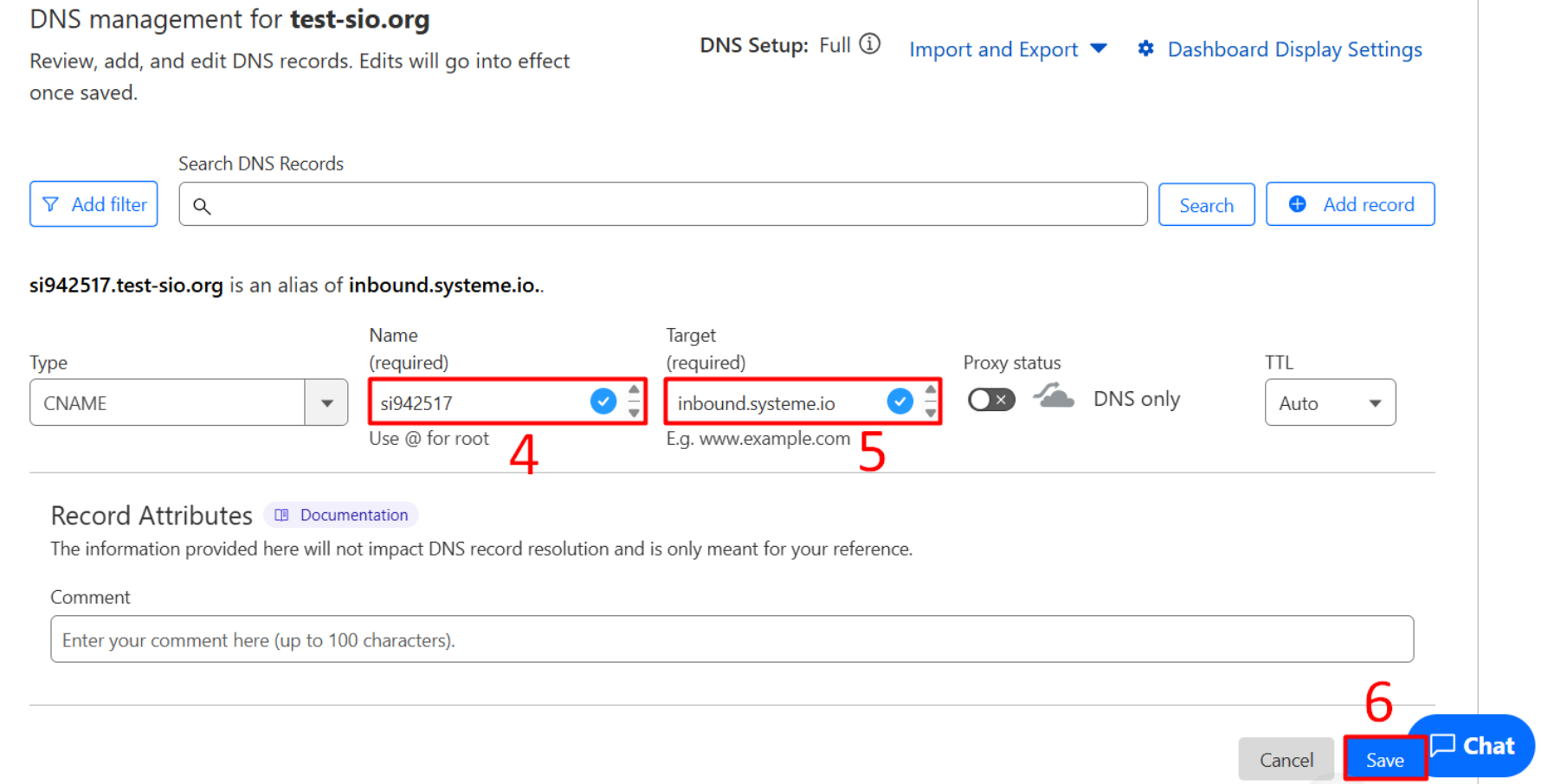
Hinweis: Da es drei (3) CNAME-Einträge gibt, müssen Sie den Vorgang dreimal wiederholen, damit jeder CNAME registriert wird.
- Wählen Sie die „TXT“-Option aus, um den DMARC-Eintrag hinzuzufügen (7 im Bild).

- Gehen Sie zurück zur Liste der Einträge, um den generierten TXT-Eintrag aus Ihrem systeme.io-Konto zu kopieren, wie im untenstehenden Screenshot angezeigt.
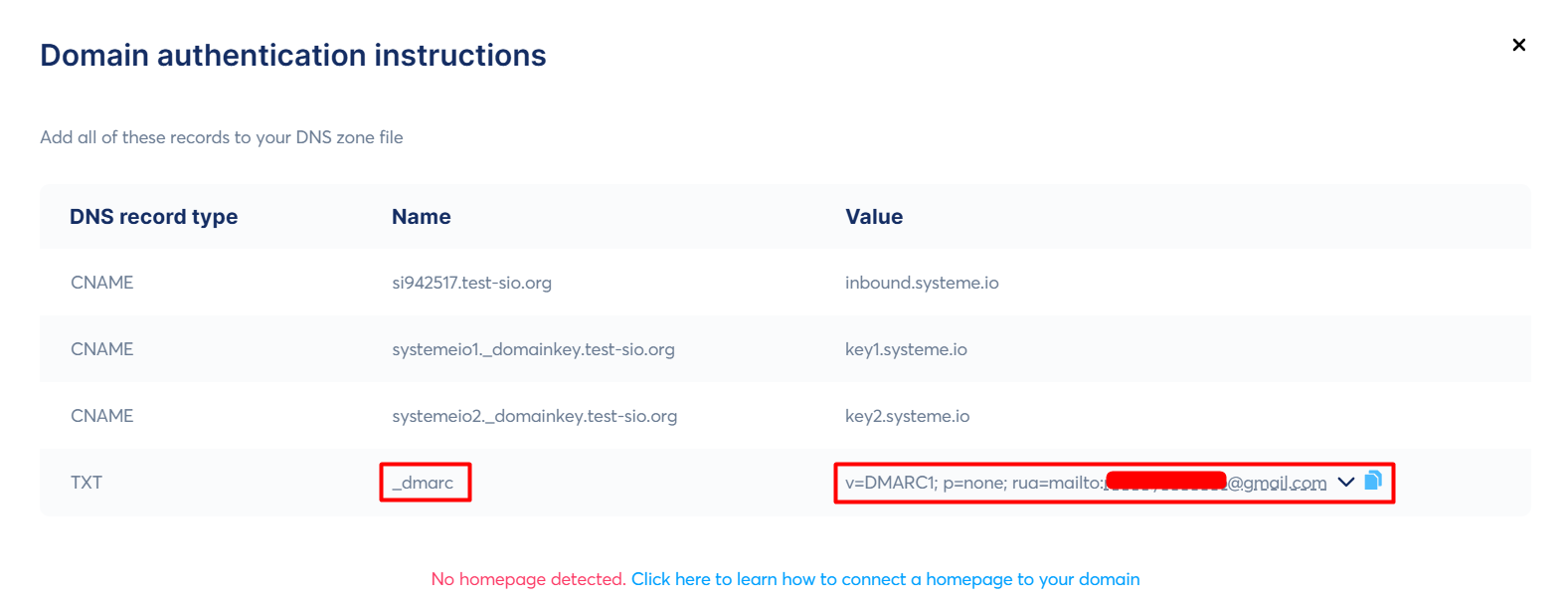
So sieht jede Zeile aus, die in die DNS-Zone Ihres Hosting-Anbieters eingetragen werden muss (diese Werte sind immer nur Beispiele):
Name: _dmarc (8 im Bild)
Value (Content): v=DMARC1; p=none; rua=mailto:example@gmail.com (9 im Bild)
- Klicken Sie auf „Save“, um zu bestätigen (10 im Bild).

- Überprüfen Sie, ob Ihre CNAME-Einträge auf dieser Seite korrekt konfiguriert sind: DNS checker
Wenn Sie neben den exakten Werten Ihrer drei CNAME-Einträge ein grünes Häkchen sehen, bedeutet dies, dass Ihr Domainname erfolgreich authentifiziert wurde. Falls Sie möchten, können Sie sich auch an das Support-Team wenden, um eine Überprüfung von deren Seite durchführen zu lassen: https://systeme.io/de/support/contact-us
CNAME-Verifizierung 01:

CNAME-Verifizierung 02:

CNAME-Verifizierung 03:

Wenn hingegen einer oder mehrere Ihrer CNAME-Einträge rot angezeigt werden, müssen Sie den Vorgang überprüfen und sicherstellen, dass keine Fehler in Ihren DNS-Einträgen bei Ihrem Hosting-Anbieter vorliegen.

In diesem speziellen Fall, wenn Sie das Problem nicht selbst lösen können, sollten Sie sich ebenfalls an den Support wenden und einen Screenshot Ihrer DNS-Einträge von Ihrem Hosting-Anbieter beifügen, damit man Sie bei der erneuten Durchführung des Vorgangs anleiten kann.
Hinweis: In jedem Fall müssen Sie nach Durchführung der Aktion den Support kontaktieren:
https://systeme.io/de/support/contact-us.
- Überprüfen Sie, ob Ihr DMARC-Eintrag hinzugefügt wurde, indem Sie auf der Seite nach Ihrem Domainnamen suchen. https://mxtoolbox.com/dmarc.aspx

WICHTIGER HINWEIS: Um E-Mails mit dem soeben authentifizierten Domainnamen zu versenden, ist es unbedingt erforderlich, die Absender-E-Mail-Adresse Ihrer Domain zu bestätigen, indem Sie die Schritte im Artikel "So bestätigen Sie Ihre E-Mail-Absenderadresse".
Fall Nummer 2: Sie verwenden Ihr eigenes SendGrid-Konto
Wenn Sie Ihr eigenes SendGrid-Konto zum Versenden von E-Mails verwenden und nicht den Autoresponder von systeme.io nutzen, wird empfohlen, den SendGrid-Support zu kontaktieren, um Anweisungen zum Authentifizierungsprozess Ihres Domainnamens auf Cloudflare zu erhalten. Dies hilft, die Zustellbarkeit Ihrer E-Mails zu verbessern.